dns异常怎么解决 dns异常修复方法
大家在使用浏览器浏览网页时,可能会遇到网页无法打开的问题,导致这样问题的原因有很多,比如dns异常,如果是dns异常的话,该怎么修复呢?有遇到一样情况的小伙伴们就跟着好装机小编一起来学习一下dns异常修复方法吧。
具体内容如下:
dns异常是什么意思
DNS服务异常就是服务器故障,找不到服务器的地址。DNS解析是互联网绝大多数应用的实际寻址方式; 域名技术的再发展、以及基于域名技术的多种应用,丰富了互联网应用和协议。
dns异常怎么处理
1、首先,DNS系统默认是在自动获得的状态下,我们鼠标点击“开始”菜单,然后打开控制面板,再点网络连接,再看本地连接里的属性,把它点开,再点“internet协议(TCP/IP)”,再点属性;
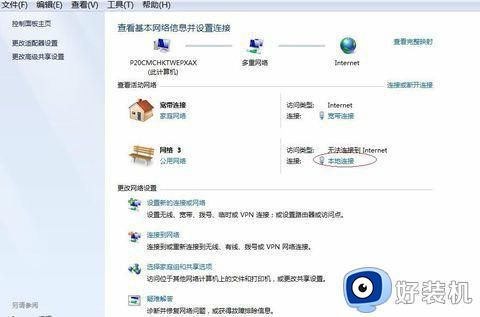
2、就可以看到默认设置,在自动状态下提示DNS错误的话就需要手动设置正确的DNS地址。我们先选择“使用下面的DNS服务器地址”;
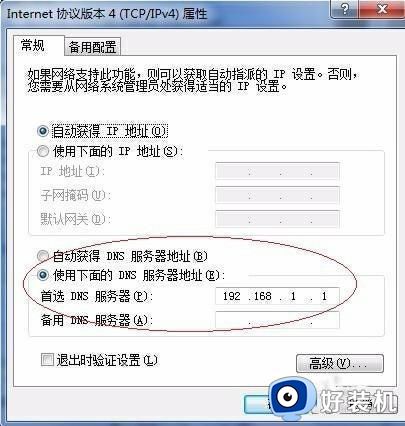
3、然后填入你的DNS地址就可以了,一般情况下是写两个,一个是首选的DNS服务器地址,另一个是备用的DNS服务器地址;(也可以选择不写)

4、再在“开始”菜单,在下方搜索那里输入运行,并点开运行窗口,再在窗口里输入“cmd”;
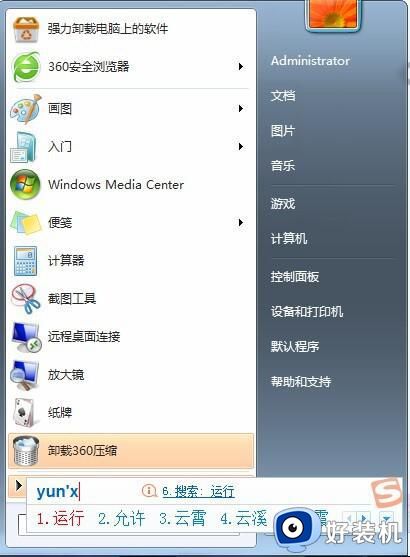
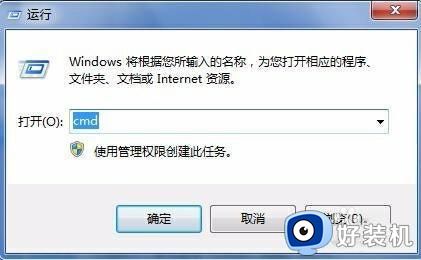
5、回车,打开命令提示符窗口。输入:ipconfig /flushdns,回车,然后就会显示已成功刷新DNS解析缓存,这样就解决了问题;
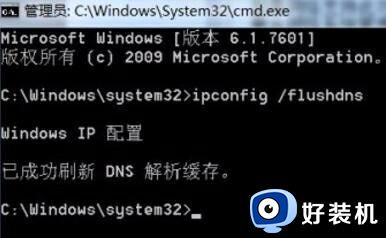
6、免费的DNS地址:114.114.114.114或者114.114.115.115(这是国内最好的DNS地址之一,推荐使用),或者Fsat DNS,当然是用一些软件也是可以修复DNS的。
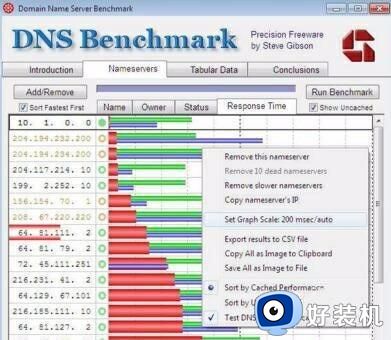
关于dns异常怎么解决的详细内容就给大家讲述到这里了,有遇到一样情况的用户们可以学习上面的方法步骤来进行解决,相信能帮助到大家。
dns异常怎么解决 dns异常修复方法相关教程
- 电脑上不了网dns异常怎么办 电脑连不上网显示dns异常的解决教程
- 如何修改电脑的dns为8.8.8.8 dns怎么设置8.8.8.8的方法
- lsp状态异常如何修复 lsp状态异常的解决办法
- dns错误怎么办无法上网 dns配置错误,网页打不开怎么解决
- hosts异常怎么修复上网 hosts异常的原因和解决方法
- 游览器访问不了网页怎么回事 游览器无法打开网页解决方法
- c++组件存在异常怎么解决 电脑c加加组件异常怎么修复
- 无法解析dns连不上网怎么回事 有网络但是无法解析dns地址怎么解决
- qq能上网页打不开是什么原因 qq可以上网页打不开怎么解决
- 系统音频驱动异常或者未安装怎么处理 电脑提示音频驱动异常或者未安装如何修复
- 电脑无法播放mp4视频怎么办 电脑播放不了mp4格式视频如何解决
- 电脑文件如何彻底删除干净 电脑怎样彻底删除文件
- 电脑文件如何传到手机上面 怎么将电脑上的文件传到手机
- 电脑嗡嗡响声音很大怎么办 音箱电流声怎么消除嗡嗡声
- 电脑我的世界怎么下载?我的世界电脑版下载教程
- 电脑无法打开网页但是网络能用怎么回事 电脑有网但是打不开网页如何解决
电脑常见问题推荐
- 1 b660支持多少内存频率 b660主板支持内存频率多少
- 2 alt+tab不能直接切换怎么办 Alt+Tab不能正常切换窗口如何解决
- 3 vep格式用什么播放器 vep格式视频文件用什么软件打开
- 4 cad2022安装激活教程 cad2022如何安装并激活
- 5 电脑蓝屏无法正常启动怎么恢复?电脑蓝屏不能正常启动如何解决
- 6 nvidia geforce exerience出错怎么办 英伟达geforce experience错误代码如何解决
- 7 电脑为什么会自动安装一些垃圾软件 如何防止电脑自动安装流氓软件
- 8 creo3.0安装教程 creo3.0如何安装
- 9 cad左键选择不是矩形怎么办 CAD选择框不是矩形的解决方法
- 10 spooler服务自动关闭怎么办 Print Spooler服务总是自动停止如何处理
